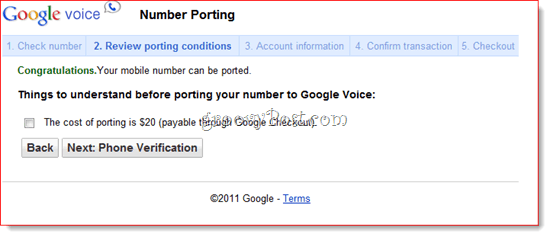Jak korzystać z osi czasu w Mapach Google jako dziennika podróży?
Google Mapy Google Bohater / / July 14, 2021

Ostatnia aktualizacja

Jeśli korzystasz z Map Google, czy wiesz, że masz wbudowany dziennik podróży? Sprawdź swoją oś czasu w Mapach Google, aby ponownie przeżyć swoje podróże.
Jednodniowe wycieczki, weekendowe wypady i rodzinne wakacje to wspaniałe doświadczenia, o których nie chcemy zapomnieć. Jeśli jesteś użytkownikiem Map Google, możesz uchwycić i zachować wszystkie te wspomnienia na wyciągnięcie ręki, korzystając z funkcji Oś czasu.
Możesz zobaczyć każde odwiedzone miejsce, restaurację, w której jadłeś, oglądany teatr i wiele więcej. Wybierz się w podróż w głąb pamięci dzięki wbudowanemu dziennikowi podróży w Mapach Google.
Uzyskaj dostęp do osi czasu w Mapach Google
Udaj się do Witryna Map Google i zaloguj się, jeśli to konieczne. Następnie kliknij Menu w lewym górnym rogu pola wyszukiwania i wybierz Twoja linia czasowa.
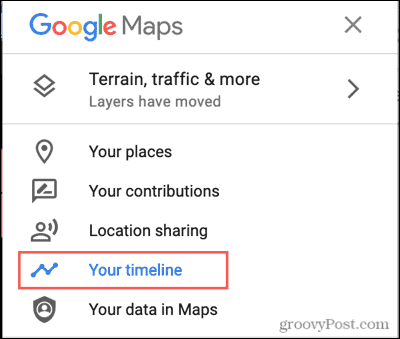
Powinna się otworzyć nowa karta przeglądarki z Twoją osią czasu w Mapach Google.
Włącz historię lokalizacji
Oczywiście, aby Mapy Google rejestrowały Twoje podróże, potrzebujesz włączonych usług lokalizacyjnych. Więc jeśli nie widzisz żadnych lokalizacji na swojej osi czasu, to właśnie dlatego. Albo to, albo nie wyszedłeś z domu.
Jeśli nie chcesz, aby usługi lokalizacyjne były włączone, możesz to zrobić podczas następnej przygody. Następnie wyłącz go po powrocie. Aby włączyć Historię lokalizacji, wykonaj te czynności.
- U dołu ekranu osi czasu kliknij Zarządzaj historią lokalizacji.

- Włącz przełącznik dla Historia lokalizacji.
- Sprawdź szczegóły dotyczące Twoich danych i kliknij Włączyć.
- Zobaczysz potwierdzenie włączenia tej funkcji. Kliknij Rozumiem.
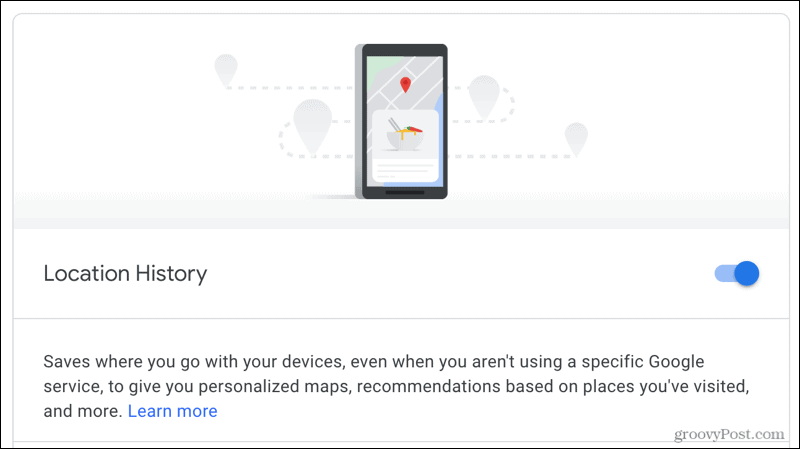
A teraz ruszaj w podróż i podróżuj, aby Twoja oś czasu w Mapach Google się zapełniła! Aby wyłączyć tę funkcję później, wykonaj te same czynności, aby wyłączyć przełącznik.
Pokaż Zdjęcia Google
Chociaż nie jest to niezbędny element osi czasu w Mapach Google, jest to jedna z korzyści. Możesz włączyć oś czasu, aby wyświetlać Zdjęcia Google związane z Twoimi lokalizacjami i podróżami. Fajnie, prawda? Oto jak włączyć tę funkcję.
- W pobliżu środka ekranu osi czasu kliknij przycisk koło zębate Ikona.
- Wybierz Ustawienia osi czasu.
- Zaznacz pole dla Zdjęcia Google i kliknij Zapisać.
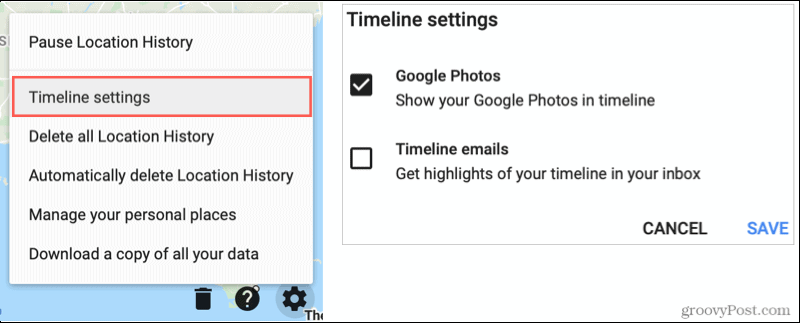
Idąc dalej, gdy robisz zdjęcia, które zapisujesz w Zdjęciach Google, będą one wyświetlane wraz z Twoimi podróżami na osi czasu (poniżej).
Poruszaj się po osi czasu
Jeśli masz już włączone ustawienie Historia lokalizacji, u dołu osi czasu powinny pojawić się pewne szczegóły. Więc od tego zaczniemy.
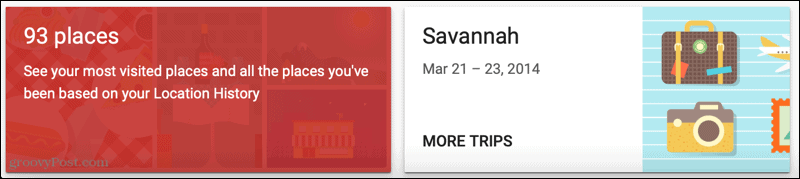
Odwiedzone miejsca
Po lewej masz kilka odwiedzonych miejsc. Kliknij i możesz przełączać się między najczęściej odwiedzanymi a wszystkimi odwiedzanymi miejscami. Wyświetlają się po prawej stronie i masz kilka opcji.
- Wybierz lokalizację, aby zobaczyć ją na mapie.
- Kliknij trzy kropki i wybierz Ostatnia wizyta na Twojej osi czasu. Pokazuje datę, godzinę, metodę transportu i czas trwania.
- Kliknij trzy kropki i wybierz Szczegóły miejsca. To pokazuje informacje z Map Google dla miejsca, w tym zdjęcie, typ lokalizacji, adres, godziny i inne, w zależności od rodzaju lokalizacji.

Podjęte podróże
Następne w kolejce jest pudełko na podróże, które odbyłeś. Kliknij Więcej wycieczek zobaczyć je wszystkie. To najlepsza część osi czasu dla twojego dziennika podróży, ponieważ automatycznie grupuje twoje podróże.

Wybierz podróż, aby zobaczyć szczegóły. Na dole możesz wybrać konkretny dzień wycieczki. Następnie możesz przejrzeć szczegóły tego dnia po lewej stronie z datami, zdjęciami, metodami transportu i nie tylko. A po prawej zobaczysz dzień wykreślony na mapie.
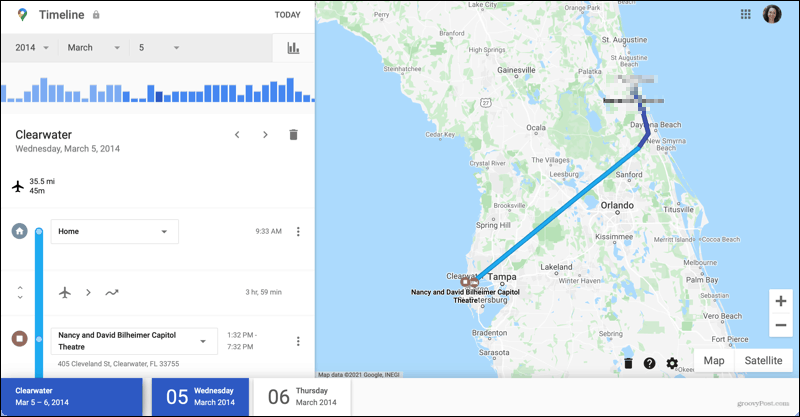
Kolejną przydatną funkcją jest możliwość edycji szczegółów dnia podróży. Ponieważ widzisz każdy przystanek ze środkiem transportu, możesz dokonać zmiany lub dwóch.
Na przykład, może jeden z przystanków był miejscem odpoczynku, którego tak naprawdę nie musisz przeżywać ponownie. Wybierz trzy kropki po prawej stronie miejsca na trasie i kliknij Usuń przystanek z dnia.
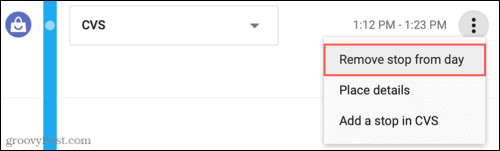
Możesz także dostosować używaną opcję transportu. Na przykład dzień może pokazać, że „poruszasz się” między przystankami. Kliknij pole i wybierz jedną z opcji, takich jak Jazda samochodem, Taksówką, Pieszo lub Rowerem.
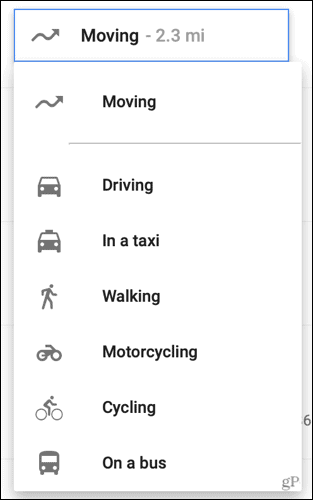
Zobacz swoją oś czasu według daty
Wraz z opcjami na dole wyświetlania osi czasu możesz wybrać wyświetlanie konkretnych dat. W lewym górnym rogu wybierz rok, miesiąc i/lub datę. Możesz również użyć wykresu pod opcjami dat, aby przejść do dnia. Kliknij wykres ikonę, aby go wyświetlić.
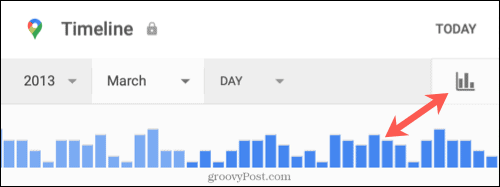
Wszelkie podróże, które odbyłeś w wybranym okresie, będą również wyświetlane na dole. Możesz wybrać jeden, aby uzyskać szczegółowe informacje, jak opisano wcześniej.
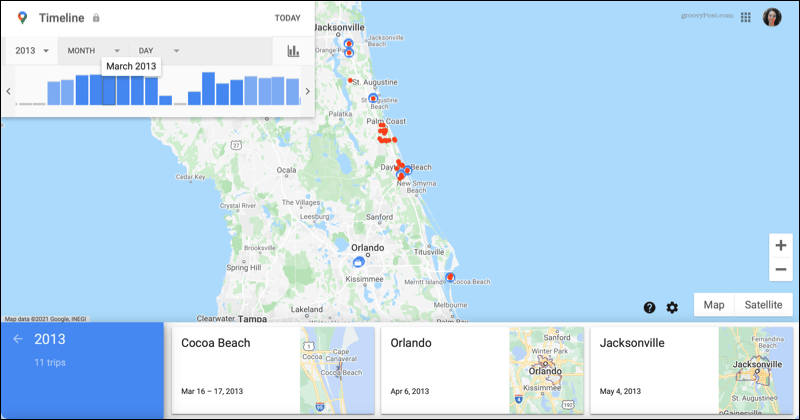
Skorzystaj z osi czasu w Mapach Google
Jeśli korzystasz już z Map Google, a nawet Zdjęć Google, możesz bez wysiłku utworzyć automatyczny dziennik podróży, korzystając z funkcji osi czasu. Przeżyj swoje niezapomniane podróże z każdym zrobionym krokiem i odwiedzonym miejscem.
Aby uzyskać pomoc w planowaniu, sprawdź, jak możesz zaplanuj następną podróż lub piesza przygoda z Google Maps.
Z drugiej strony, jeśli przeraża Cię ilość sklepów Google na Ciebie, przeczytaj nasz artykuł o tym, jak naprawdę zatrzymać Google przed śledzeniem Twojej lokalizacji.
Jak wyczyścić pamięć podręczną Google Chrome, pliki cookie i historię przeglądania?
Chrome doskonale radzi sobie z przechowywaniem historii przeglądania, pamięci podręcznej i plików cookie, aby zoptymalizować wydajność przeglądarki online. Jej jak...
Dopasowywanie cen w sklepie: jak uzyskać ceny online podczas zakupów w sklepie?
Kupowanie w sklepie nie oznacza, że musisz płacić wyższe ceny. Dzięki gwarancjom dopasowywania cen możesz uzyskać rabaty online podczas zakupów w...
Jak podarować subskrypcję Disney Plus za pomocą cyfrowej karty podarunkowej
Jeśli cieszyłeś się Disney Plus i chcesz podzielić się nim z innymi, oto jak kupić subskrypcję Disney+ Gift za...
Twój przewodnik po udostępnianiu dokumentów w Dokumentach, Arkuszach i Prezentacjach Google
Możesz łatwo współpracować z aplikacjami internetowymi Google. Oto Twój przewodnik dotyczący udostępniania w Dokumentach, Arkuszach i Prezentacjach Google z uprawnieniami...